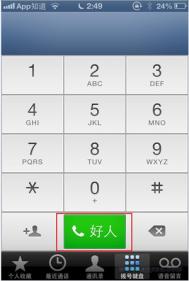PowerPoint快速抠图的方法教程
[1] 以下面幻灯片中的图片为例,我想扣掉图片中黑色外框部分,但要保留月亮中黑色的人体剪影。首先,鼠标单击选中图片,切换到下的选项卡,在功能组中单击按钮。

[2] 演示文稿切换到选项卡。如图紫色区域是要被删除的部分。我们先拖动选框四角,将月亮部分框选在保留区域内。

[3] 单击,鼠标变为小铅笔形状,在人体剪影内单击,会出现一个白色的圆形十字圈号,表示保留的区域。在圆形圈号上按住鼠标左键,会看到一条虚线,拖动到保留区域范围内的一点,松开鼠标左键,即可发现虚线所经过的平行水平区域被保留了下来。不断画十字圈号直到人体剪影全部被标记保留。

[4] 单击选项卡下的。看看,是不是保留了我们想要的月亮和人形剪影。


注意:在标注保留区域时,在保留区域与删除区域交界边缘地方要细致一点,以免超过界限,导致边缘瑕疵不齐。
注:更多精彩教程请关注图老师电脑教程栏目,图老师电脑办公群:189034526欢迎你的加入
(本文来源于图老师网站,更多请访问https://m.tulaoshi.com)PowerPoint2010怎么自定义插入图片的样式
[1] 切换到下的选项卡,在选项组中单击,在弹出的下拉列表中选择。

[2] 这时候图片边框已经自行调整为云形标注的样式,但是对主体显示位置不太满意,我们可以单击下拉列表中的。

[3] 靠近云形标注边框,按住鼠标左键,光标变为十字形时拖动改变云形标注的大小。调整到合适即可。


提示:大家可以自定义其他样式,星星啊,火炬之类的,裁剪工具里面都有可以自行去选择。在调整边框样式的时候注意边框不要超出图片的边界,否则裁剪出来的图片会缺角,不好看。
注:更多精彩教程请关注图老师电脑教程栏目,图老师电脑办公群:189034526欢迎你的加入
(本文来源于图老师网站,更多请访问https://m.tulaoshi.com)PowerPoint2010中如何调出/使用/复制和删除参考线
视图网格和参考线,在出现的那个界面除了第一个打钩的不删除其他的都去掉选择。
具体步骤:
①启动PowerPoint2010,我们先调出参考线,单击菜单栏--开始--排列--对齐--网格设置选项。

②弹出网格线和参考线对话框,勾选屏幕上显示绘图参考线选项,单击确定。

③参考线显示出来了,下面,我们插入几个形状试试,单击绘图选项,里面有多种图形可供我们选择。

④随便画出一个图形,摆放到参考线附近,如下图所示,按住Ctrl键拖动图形即可快速复制出来。

⑤通过横竖参考线,我们可以将图形进行对齐,按住Shift+Ctrl键,可以拖动参考线的位置,拖动时会显示移动距离,便于我们调整。
注:更多精彩教程请关注图老www.Tulaoshi.com师电脑教程栏目,图老师办公群:185219299欢迎你的加入
如何在PowerPoint演示文稿中插入Word表格
PPT演示文稿中插入Excel表格
由于PowerPoint的表格功能不太强,如果需要添加表格时,我们先在Excel中制作好,然后将其插入到幻灯片中。
1、执行插入→对象命令,打开插入对象对话框。
2、选中由文件创建选项,然后单击浏览按钮,定位到Excel表格文件所在的文件夹,选中相应的文件,单击确定按钮返回,即可将表格插入到幻灯片中。
3、调整好表格的大小,并将其定位在合适位置上即可。
注意:
①为了使插入的表格能够正常显示,需要在Excel中调整好行、列的数目及宽(高)度。
②如果在插入对象对话框,选中链接选项,以后在Excel中修改了插入表格的数据,打开演示文稿时,相应的表格会自动随之修改。
插入Word表格
1、单击插入Microsoft Word表格后,在插入表格对话框上设定行、列数,然后单击确定。仔细观察菜单、工具栏等后不难发现,此时,相当于(调用)进入了Word。表格的编辑方法与在Word中一样。编辑完成后,在表格外任意处单击,即返回PPT。若需再次编辑该表格,则在其上双击,即可进入Word。

2、插入PPT表格 若(创建)插入新幻灯片时,选用了表格版式,则在双击此处添加表格处双击后,在插入表格对话框上设定行、列数,然后单击确定。表格即创建完成。借助表格和边框工具栏,表格的编辑方法与Word中编辑表格的方法基本相同。
插入Word表格新方法
a)将Word文件中的表格复制到剪贴板上。
b)将光标移至需插入Word表格的幻灯片(在PPT中),单击插入?对象,再在插入对象对话框上,选中新建单选框(默认选项);在对象类型框中选中Microsoft Word文档,然后单击确定。
c)将Word表格直接粘贴进幻灯片上的Word文档框即可。
此后的编辑方法与Word中的编辑方法相同。

注:更多精彩教程请关注图老师电脑教程栏目,图老师办公群:185219299欢迎你的加入
(本文来源于图老师网站,更多请访问https://m.tulaoshi.com)PowerPoint中如何嵌入声音文件
在幻灯片中,添加声音,有两种途径,即,插入声音和嵌入声音。插入/链接声音(文件)、删除已插入/链接声音(文件)的方法较简单直观。嵌入声音文件的方法较复杂,而删除已嵌入声音文件的方法,则更麻烦。下面就是详细的嵌入及删除声音文件的方法,大家可以按照步骤操作下。
1、嵌入声音文件
默认情况,在幻灯片中只能嵌入声音wav格式声音文件。
嵌入步骤:
1)在任务窗格的幻灯片切换选项卡上,单击声音下拉式列表框右侧的按钮,然后单击其他声音。如图1所示。

图1
2)在添加声音对话框上,选中需嵌入的声音文件(如图2所示,献给爱丽斯.wav,3839KB),然后单击确定。

图2
3)在任务窗格的幻灯片切换选项卡,声音下拉式列表框中,就出现献给爱丽斯.wav。声音文件献给爱丽www.Tulaoshi.com斯.wav即嵌入该幻灯片中。

图3
提示:嵌入声音文件后,幻灯片的大小就会相应增大。即使,在声音下拉式列表框中,不选中该声音文件(即,幻灯片放映时,不播放该声音),幻灯片文件大小也不会减少。
2、删除已嵌入声音文件
为了给幻灯片文件消肿,不播放的嵌入文件理应删除。
删除步骤:
1)将幻灯片文件,另存为网页。注意,在另存为对话框上,保存类型须选择网页(*.htm;*.htm)。

图4
在与网页同名的子目录(本例的子目录名为:月历.files),找到wav格式文件,将它删除。
提示:wav格式声音文件已经改名,如本例的献给爱丽斯.wav,已经改为sound001.wav。但是,文件大小仍然是3839KB。文件大小,可以用于佐证。
2)在资源管理器中,右击网页文件(如,本例月历.htm),指向打开方式,然后单击Microsoft Office PowerPoint,用PowerPoint打开该网页文件。
提示:此时,任务窗格的幻灯片切换选项卡上,声音下拉式列表框中,仍然会出现已经删除的wav声音文件名。
3)将PowerPoint打开该网页文件,另存为演示文稿(*.ppt)类型文件。
另存后,文件大小相应减小。关闭文件,再次打开时,声音下拉式列表框中,将不再出现已删除的声音文件名。
注:更多精彩教程请关注图老师电脑教程栏目,图老师办公群:185219299欢迎你的加入
(本文来源于图老师网站,更多请访问https://m.tulaoshi.com)PowerPoint中怎么绘制通常用作分割线的颜色渐变型直线
在PPT中的实现步骤记录如下:
画一条直线
右键–设置形状格式,打开对话框,切换到线条颜色选项卡
Tulaoshi.com选择渐变线,方向选择线性向左或线性向右
渐变光圈中,默认的有三个,就相当于这条直线的三个控制点。将两边的控制点设置为白色,中间的控制点设置为黑色。

关闭对话框后,就可以得到渐变的直线了。
注:更多精彩教程请关注图老师电脑教程栏目,图老师办公群:185219299欢迎你的加入
(本文来源于图老师网站,更多请访问https://m.tulaoshi.com)PowerPoint怎么将文本转换为SmartArt图形
SmartArt图形是信息和观点的视觉表示形式。可以通过从多种不同布局中进行选择来创建 SmartArt图形,从而快速、轻松、有效地传达信息。创建 SmartArt 图形时,系统将提示您选择一种 SmartArt 图形类型,例如流程、层次结构、循环或关系。类型类似于 SmartArt 图形类别,而且每种类型包含几个不同的布局。
SmartArt图形十分精美,也正因为如此使用相当广泛,我们可以把现有的幻灯片文本转换为SmartArt形式,这样毫无疑问会给幻灯片增色,提高用户体验。转换为SmartArt图形状态的具体步骤如下,感兴趣的朋友不妨参考下哦。
①打开PowerPoint2010,编辑文字,选中文本框,单击开始菜单里面的转换为SmartArt图形按钮。

②如果没有合适的图形,我们选择其他图形。

③在关系中选择分离射线图类型。

④确定之后,生成初步样子。

⑤这样看上去显然不美观,我们可以在设计标签中进行颜色的更改。

⑥最终效果如下所示:

注:更多精彩教程请关注图老师电脑教程栏目,图老师电脑办公群:189034526欢迎你的加入
(本文来源于图老师网站,更多请访问https://m.tulaoshi.com)